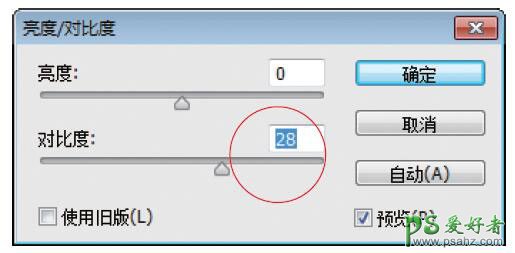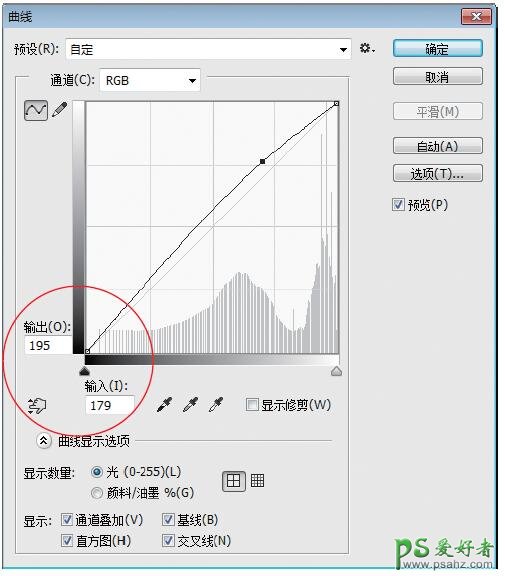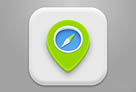当前位置:PS爱好者教程网主页 > PS照片处理 > 教程
PS后期修图教程:学习给灰蒙蒙的山水风景图片调出清新亮丽的色彩(8)
时间:2017-05-10 21:22 来源:PS照片处理教程 作者:PS后期修图教程 阅读:次
步骤3 单击“图像”|“调整”|“亮度/对比度”命令,弹出“亮度/对比度”对话框,设置“对比度”为28。
设置参数值
步骤4 单击“确定”按钮,即可增加画面的明暗对比,效果如图所示。
增加画面的明暗对比
步骤5 在菜单栏中单击“图像”|“调整”|“曲线”命令,弹出“曲线”对话框,在网格中单击鼠标左键,建立曲线点,设置“输出”为195、“输入”为179。
设置参数值
最新教程
推荐教程